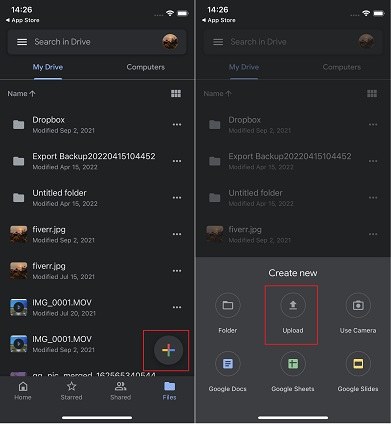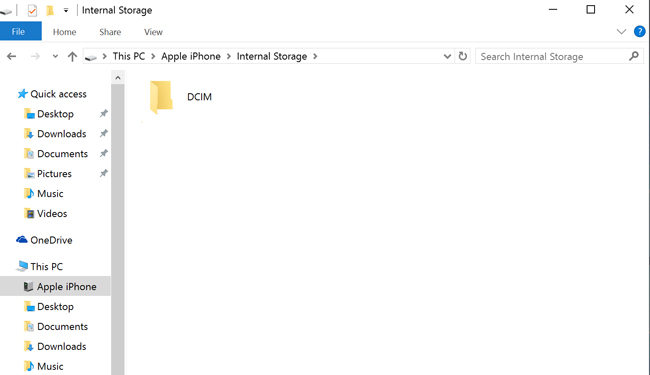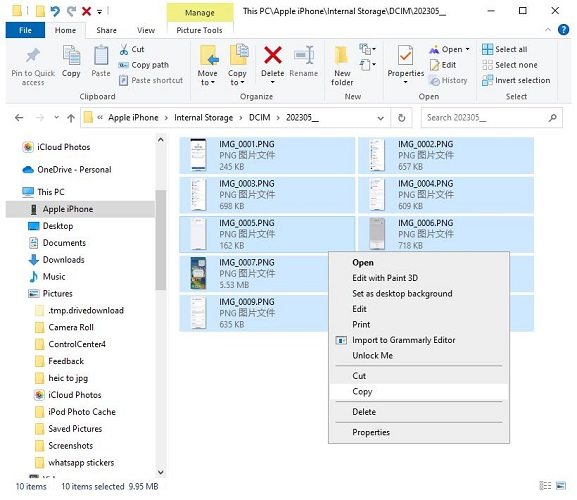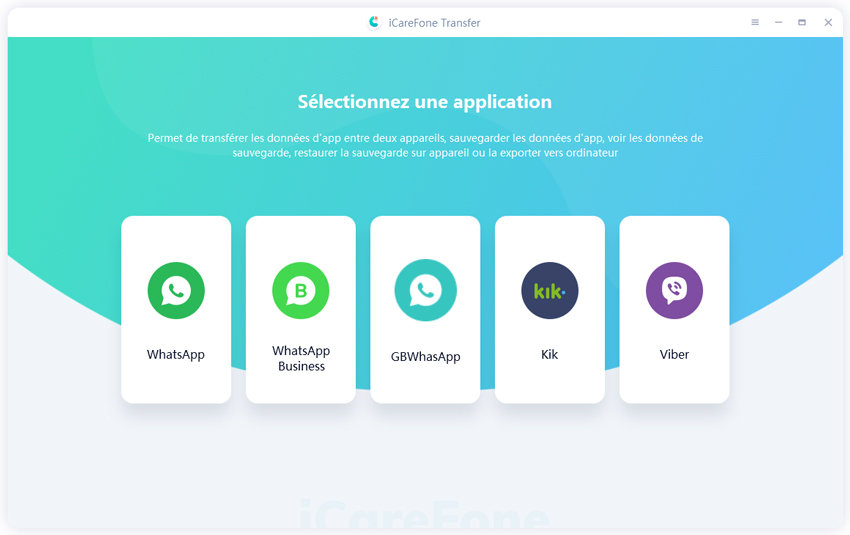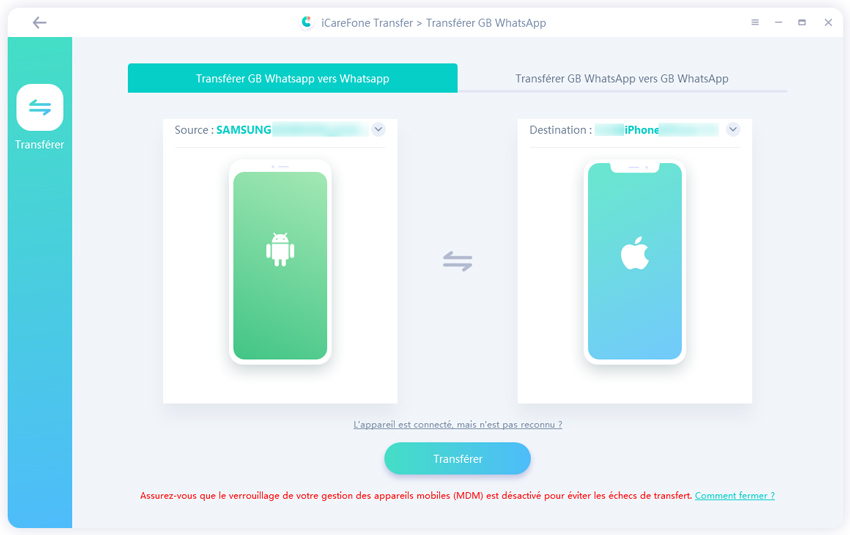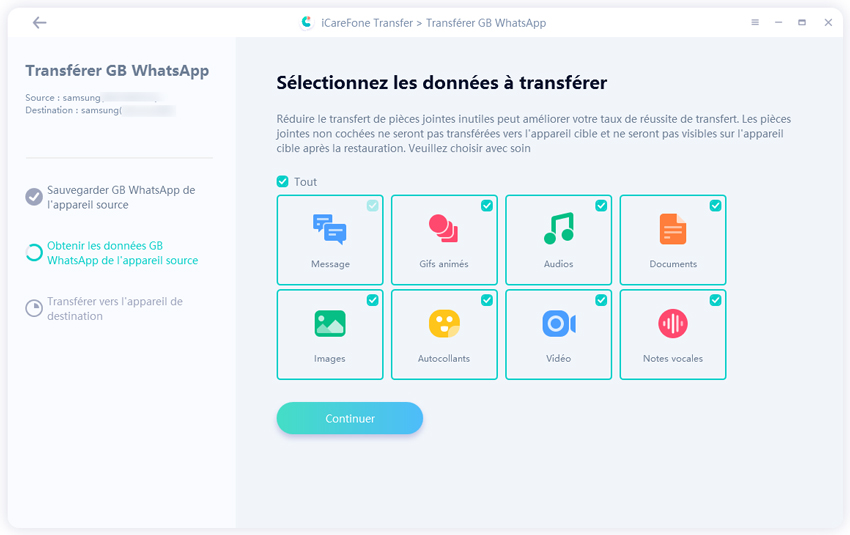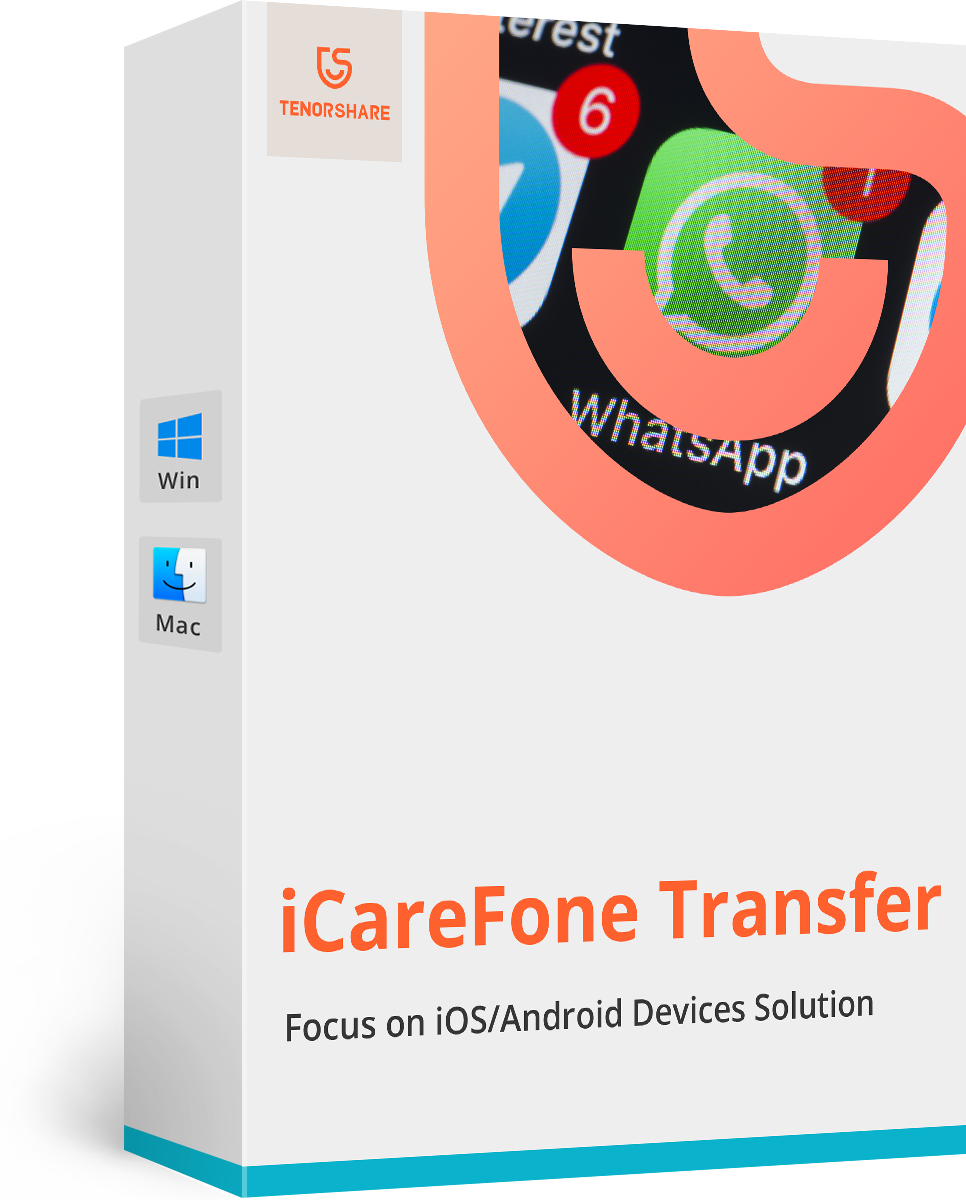Comment transférer des données de l'iPhone vers Huawei Mate 60 ?
Transférer vos données d'une plateforme à une autre (par exemple, transférer des données de l'iPhone vers Huawei Mate 60) peut être fastidieux. Si vous ne savez pas quels sont les processus appropriés et quels outils vous devriez utiliser, la tâche devient encore plus difficile.

Comme vous lisez ce post, nous savons que vous avez un tout nouveau Huawei Mate 60 et que vous ne savez pas comment transférer des données de l'iPhone vers Huawei Mate 60. Dans ce post, nous abordons toutes les méthodes de travail que vous pouvez utiliser pour cette tâche.
- Partie 1 : Transférer des données de l'iPhone vers Huawei Mate 60 - 3 façons
- #1. Utiliser une option de stockage cloud pour transférer des données
- #2. Transférer à l'aide d'un outil de transfert de données sans fil
- #3. Transférer à l'aide d'un ordinateur
- Bonus : Meilleure méthode pour transférer WhatsApp de l'iPhone vers Huawei Mate 60
Partie 1 : Transférer des données de l'iPhone vers Huawei Mate 60 - 3 façons
Il existe de nombreuses méthodes pour transférer différents types de données de votre iPhone vers Huawei Mate 60. Cependant, elles ne sont pas toutes équivalentes. Voici donc un récapitulatif de toutes les méthodes que vous pouvez utiliser pour transférer des données de l'iPhone vers Huawei Mate 60.
#1. Utiliser une option de stockage cloud pour transférer des données
La première méthode pour transférer vos données de l'iPhone vers Huawei Mate 60 est d'utiliser une solution de stockage cloud. Vous pouvez installer l'une des applications cloud, comme Google Drive ou OneDrive, puis l'utiliser pour sauvegarder vos données depuis l'iPhone. Ensuite, vous pouvez télécharger les données sur votre Huawei Mate 60.
Il est à noter que cette méthode fonctionne en ligne, ce qui signifie que toutes vos données sont d'abord téléchargées sur le cloud, puis téléchargées à nouveau. Donc, si vous avez une connexion Internet lente ou une bande passante limitée, cela peut ne pas être idéal.
Quoi qu'il en soit, voici comment transférer des données de l'iPhone vers Huawei Mate 60 via Google Drive :
- Installez l'application cloud sur votre iPhone depuis l'App Store. Vous pouvez choisir n'importe quelle application, mais nous recommandons Google Drive.
- Une fois installé, ouvrez Google Drive et connectez-vous avec votre compte Google.
Appuyez sur le bouton de téléchargement et téléchargez tous les fichiers que vous souhaitez transférer.

- Attendez que le processus de téléchargement soit complet.
- Maintenant, installez Google Drive sur votre Huawei Mate 60. Vous pouvez télécharger l'APK depuis APKMirror pour cela.
- Ouvrez Google Drive, puis connectez-vous avec votre compte Google.
- Vous verrez tous les fichiers que vous avez téléchargés depuis votre iPhone auparavant.
- Téléchargez les fichiers sur votre Huawei Mate 60.
#2. Transférer à l'aide d'un outil de transfert de données sans fil
Il existe de nombreux outils de transfert de données sans fil qui vous permettent de transférer d'un iPhone vers un Android. Par exemple, l'un des outils les plus populaires est SHAREit. Zapya en est un autre exemple.
Pour utiliser l'une de ces applications pour transférer vos données de l'iPhone vers Huawei, suivez les étapes ci-dessous.
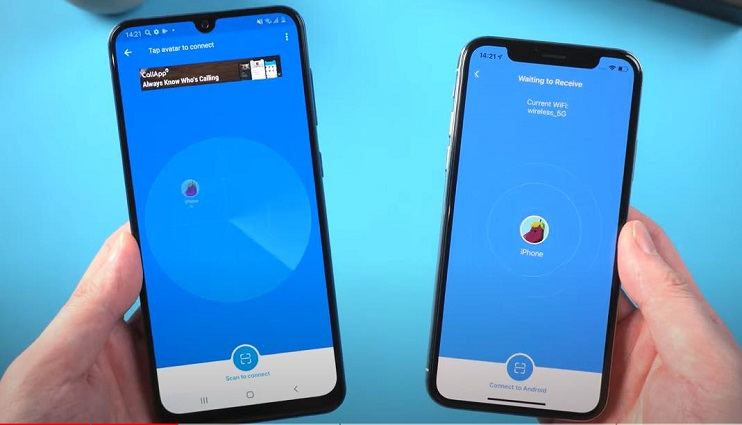
- Téléchargez et installez SHAREit sur votre iPhone depuis l'App Store. Téléchargez et installez SHAREit sur votre Huawei Mate 60 depuis l'AppGallery.
- Assurez-vous que votre iPhone et votre appareil Huawei sont connectés au même réseau Wi-Fi.
- Ouvrez SHAREit sur les deux appareils.
- Sur votre iPhone, appuyez sur "Envoyer" sur l'écran principal.
- Sur votre appareil Huawei, appuyez sur "Recevoir" sur l'écran principal.
- Sélectionnez les fichiers que vous souhaitez transférer (photos, vidéos, contacts, etc.) sur votre iPhone.
- Appuyez sur "Envoyer" sur votre iPhone.
- Votre iPhone recherchera les appareils à proximité ; sélectionnez votre appareil Huawei pour établir une connexion.
- Sur votre Huawei, acceptez les fichiers entrants lorsqu'on vous le demande.
- Attendez la fin du transfert. La durée dépend des tailles des fichiers.
- Accédez aux fichiers transférés sur votre Huawei Mate 60, généralement dans le dossier SHAREit ou des dossiers spécifiques pour chaque type de fichier.
#3. Transfert à l'aide d'un ordinateur
Enfin, vous pouvez également utiliser votre ordinateur pour transférer des données de votre iPhone vers Huawei. Cependant, rappelez-vous que cette méthode peut ne pas fonctionner pour des éléments tels que les contacts et les calendriers. Elle ne peut transférer que des fichiers.
Si cela vous convient, voici les étapes à suivre :
- Connectez votre iPhone à l'ordinateur à l'aide d'un câble USB.
- Ouvrez l'Explorateur de fichiers (Windows) ou Finder (Mac).
- Localisez votre iPhone sous "Appareils" ou "Ce PC" sur le côté gauche.
Cliquez sur le nom de votre iPhone pour accéder à son stockage interne.

- Naviguez vers les dossiers contenant les données que vous souhaitez transférer (par exemple, Photos, Vidéos)
- Sélectionnez les fichiers que vous souhaitez transférer.
Clic droit sur les fichiers sélectionnés et choisissez "Copier”, puis collez-les sur votre bureau.

- Déconnectez votre iPhone de l'ordinateur.
- Connectez votre appareil Huawei à l'ordinateur à l'aide d'un câble USB et localisez-le dans l'Explorateur de fichiers ou le Finder.
- Cliquez sur le nom de votre appareil Android pour accéder à son stockage interne.
- Copiez les fichiers depuis votre bureau.
- Naviguez jusqu'à l'emplacement sur votre appareil Android où vous souhaitez coller les fichiers (par exemple, DCIM pour les photos et vidéos).
- Clic droit et choisissez "Coller" pour transférer les fichiers de votre ordinateur vers votre Mate 60.
Lecture connexe Transférer WhatsApp d'Android vers iPhone 15.
Bonus : Meilleure méthode pour transférer WhatsApp de l'iPhone vers Huawei Mate 60
Si vous souhaitez simplement transférer vos données WhatsApp de l'iPhone vers votre Huawei Mate 60, Tenorshare iCareFone Transfer est votre meilleure option.
Avec iCareFone Transfer, vous pouvez transférer sans effort les données WhatsApp de l'iPhone vers Huawei Mate 60 après la configuration, sans avoir besoin de réinitialiser aucun des appareils. De plus, c'est incroyablement rapide et fiable.
Avec iCareFone Transfer, vous ne rencontrerez aucun problème pendant le processus de transfert, tels que l'interruption du transfert, le blocage du transfert ou l'échec du transfert.
Voici comment transférer WhatsApp de l'iPhone vers Huawei Mate 60 via iCareFone Transfer :
-
Installez Tenorshare iCareFone Transfer sur votre ordinateur à partir de la page de téléchargement officielle. Connectez votre iPhone et Mate 60 à l'ordinateur à l'aide de câbles USB. Ouvrez iCareFone Transfer. Sélectionnez l'icône WhatsApp.

-
Comme indiqué ci-dessous, choisissez votre appareil source comme l'iPhone et votre appareil cible comme le Huawei. Cliquez sur le bouton "Transférer" en bas.

-
Attendez que le logiciel fasse une sauvegarde de vos données de l'iPhone.
-
Sélectionnez les types de données que vous souhaitez transférer. Cliquez sur "Continuer".

-
Attendez simplement que le processus soit terminé. Vous obtiendrez maintenant vos données WhatsApp sur votre nouveau Huawei Mate 60.

Conclusion
Pour transférer des données de l'iPhone vers Huawei, vous pouvez utiliser une solution de stockage cloud, une application de partage de fichiers ou votre ordinateur.
Si vous souhaitez uniquement transférer WhatsApp, vous pouvez utiliser Tenorshare iCareFone Transfer.
- Sauvegarder WhatsApp de l'iPhone / iPad sur PC Windows ou Mac
- Restaurer la sauvegarde WhatsApp sur un appareil iOS / Android
- Transférer les messages WhatsApp entre iOS et Android
- Compatible avec iPhone 14/13/12/11 et le nouveau Galaxy S22